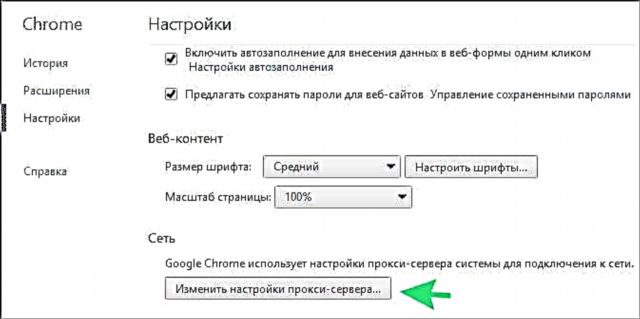Mae'r llawlyfr cyfarwyddiadau hwn yn manylu ar sut i drwsio'r gwall pan fydd y porwr yn dweud wrth agor y wefan na all gysylltu â'r gweinydd dirprwyol. Gallwch weld neges o'r fath yn Google Chrome, porwr Yandex ac Opera. Nid oes ots a ydych chi'n defnyddio Windows 7 neu Windows 8.1.
Yn gyntaf, ynglŷn â pha leoliad penodol sy'n achosi'r neges hon i ymddangos a sut i'w thrwsio. Ac yna - ynglŷn â pham hyd yn oed ar ôl trwsio'r gwall gyda'r cysylltiad â'r gweinydd dirprwyol yn ymddangos eto.
Rydyn ni'n trwsio byg yn y porwr

Felly, y rheswm bod y porwr yn riportio gwall cysylltiad i'r gweinydd dirprwyol yw oherwydd am ryw reswm (a fydd yn cael ei drafod yn nes ymlaen), yn yr eiddo cysylltiad ar eich cyfrifiadur, mae penderfyniad awtomatig paramedrau cysylltiad wedi'i newid i ddefnyddio gweinydd dirprwyol. Ac, yn unol â hynny, yr hyn sydd angen i ni ei wneud yw dychwelyd popeth "fel yr oedd." (Os yw'n well gennych edrych ar y cyfarwyddiadau ar ffurf fideo, sgroliwch i lawr i'r erthygl)
- Ewch i banel rheoli Windows, newid i'r olygfa "Eiconau", os oes "Categorïau" ac agor "Dewisiadau Rhyngrwyd" (Hefyd, gellir galw'r eitem yn "Internet Options").

- Ewch i'r tab "Connections" a chlicio "Network Settings".

- Os yw “Defnyddiwch weinydd dirprwyol ar gyfer cysylltiadau lleol” yn cael ei wirio, dad-diciwch ef a gosodwch ganfod paramedrau yn awtomatig, fel yn y llun. Cymhwyso'r gosodiadau.

Sylwch: os ydych chi'n defnyddio'r Rhyngrwyd mewn sefydliad lle mae mynediad trwy'r gweinydd, efallai y bydd newid y gosodiadau hyn yn golygu nad yw'r Rhyngrwyd ar gael, mae'n well cysylltu â'r Gweinyddwr. Mae'r cyfarwyddyd wedi'i fwriadu ar gyfer defnyddwyr cartref sydd â'r gwall hwn yn y porwr.
Os ydych chi'n defnyddio porwr Google Chrome, gallwch chi wneud yr un peth â'r canlynol:
- Ewch i osodiadau porwr, cliciwch "Dangos gosodiadau datblygedig."
- Yn yr adran "Rhwydwaith", cliciwch y botwm "Newid gosodiadau gweinydd dirprwyol".
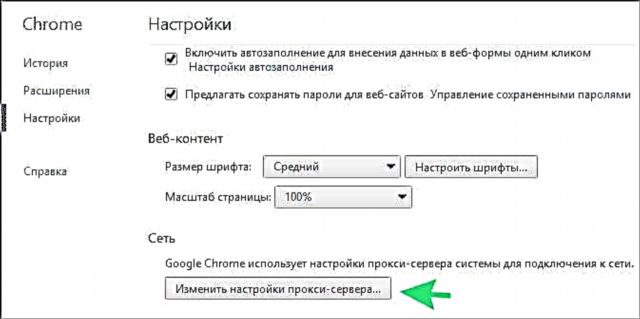
- Mae gweithredoedd pellach eisoes wedi'u disgrifio uchod.
Yn yr un modd fwy neu lai, gallwch newid y gosodiadau dirprwy ym mhorwr Yandex ac Opera.
Os ar ôl hynny dechreuodd y safleoedd agor, ac nid yw'r gwall yn ymddangos mwyach - rhagorol. Fodd bynnag, efallai y bydd neges am broblemau sy'n cysylltu â'r gweinydd dirprwyol yn ymddangos eto ar ôl ailgychwyn y cyfrifiadur neu hyd yn oed yn gynharach.
Yn yr achos hwn, ewch yn ôl i'r gosodiadau cysylltiad ac, os gwelwch yno fod y paramedrau wedi newid eto, ewch i'r cam nesaf.
Methu cysylltu â gweinydd dirprwyol oherwydd firws
Os yw marc am ddefnyddio gweinydd dirprwyol yn ymddangos yn y gosodiadau cysylltiad ynddo'i hun, yn ôl pob tebyg, ymddangosodd meddalwedd maleisus ar eich cyfrifiadur neu ni chafodd ei dynnu'n llwyr.
Yn nodweddiadol, mae newidiadau o'r fath yn cael eu gwneud gan "firysau" (ddim mewn gwirionedd), sy'n dangos hysbysebion rhyfedd i chi yn y porwr, pop-ups a mwy.
Yn yr achos hwn, mae'n werth gofalu am dynnu meddalwedd maleisus o'r fath o'ch cyfrifiadur. Ysgrifennais am hyn yn fanwl mewn dwy erthygl, a dylent eich helpu i ddatrys y broblem a chael gwared ar y gwall "ni allant gysylltu â'r gweinydd dirprwyol" a symptomau eraill (yn fwyaf tebygol y bydd y dull cyntaf yn yr erthygl gyntaf yn helpu):
- Sut i gael gwared ar hysbysebion sy'n ymddangos yn y porwr
- Offer tynnu malware am ddim
Yn y dyfodol, gallaf argymell peidio â gosod rhaglenni o ffynonellau amheus, defnyddio estyniadau profedig yn unig ar gyfer porwyr Google Chrome ac Yandex, a chadw at arferion cyfrifiadurol diogel.